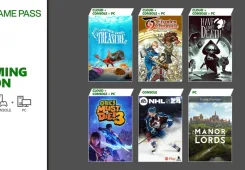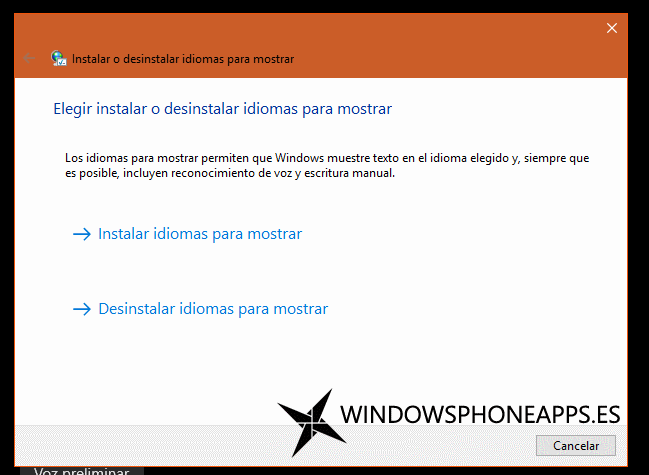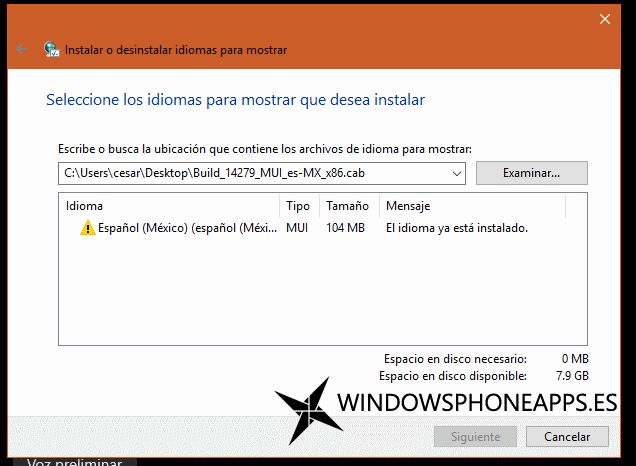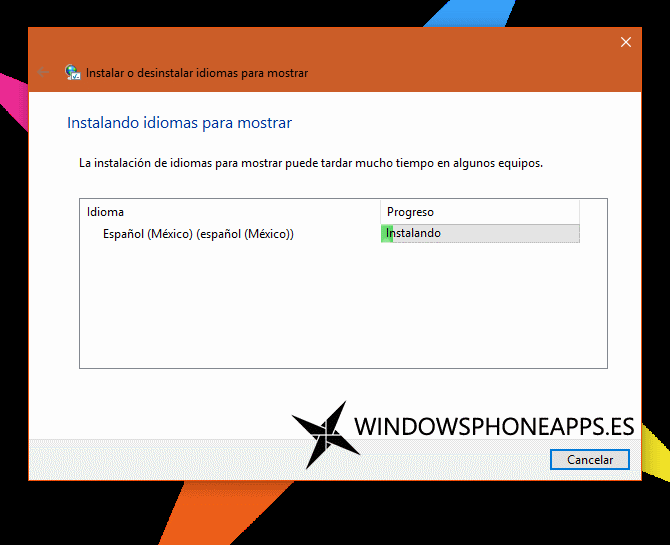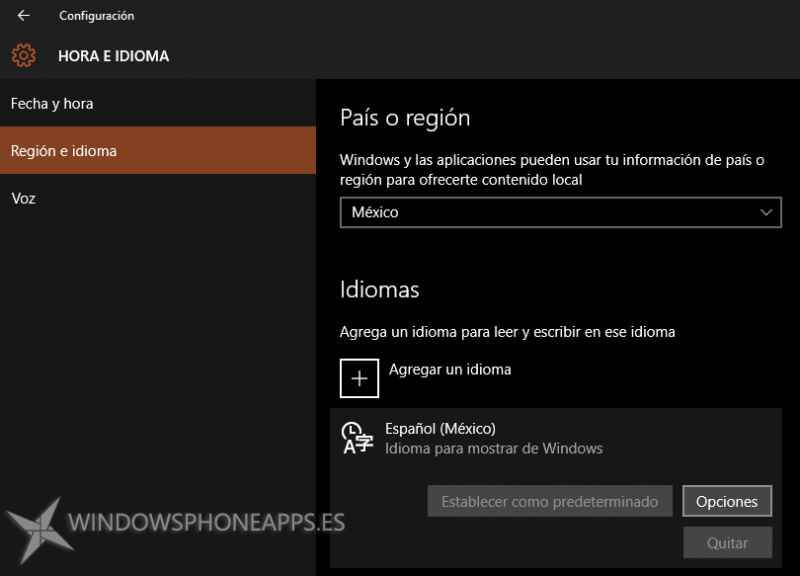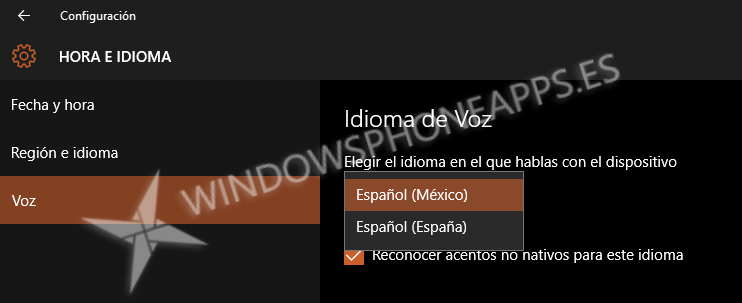A muchos usuarios les gusta utilizar Cortana, sea para su uso o simplemente para jugar con ella cuando estamos aburridos. La asistente ha adquirido capacidades impresionantes gracias a que Microsoft ha procurado siempre aprenda habilidades nuevas, eso si, gracias a los feedbacks de los usuarios. Debido a ese gusto por Cortana, muchos de nosotros en LATAM optamos por instalar en un principio Windows 10 en Español de España para tenerla disponible, sin embargo, Cortana ya está disponible en Español de México en la Build 14279 de Windows 10 Redstone, una buena noticia; el problema radica en cómo activar Cortana de México si por defecto en Windows 10 para España sólo existe Cortana para ese país. No te preocupes, en este sabías cómo te enseñaremos todo lo que debes hacer para poder utilizarla sin necesidad que instalar Windows 10 en Español de México desde cero.
Si posees Windows 10 en Español de México, sólo debes seguir el tutorial desde el paso 5 y no será necesario descargar el MUI.
Archivos Necesarios
- MUI Español México (si tu instalación es de arquitectura de x64 – 64 bits)
- MUI Español México (si tu instalación es de arquitectura de x86 – 32 bits)
Procedimiento
1. Descargado el paquete correspondiente, presionar los botones Tecla de Windows y la letra R en el teclado y ahi escribir lpksetup. Presiona ENTER.
2. A la ventana que se muestra, seleccionar Instalar idiomas para mostrar.
3. Presionamos examinar y seleccionamos el archivo que hemos descargado. Aceptamos y veremos una pantalla como ésta. En mi caso el idioma está ya instalado, pero si tu no lo tienes, aparecerá en la columna Mensaje listo para instalar. Presiona siguiente.
4. Se iniciará la instalación. Depende de la rapidez de tu PC, puede tomar entre 10 y 30 minutos en terminar.
5. Luego de que termine, cerramos la ventana y nos dirigimos a Configuración > Hora e Idioma. Debe estar de esta manera, si no lo está, puedes configurarla.
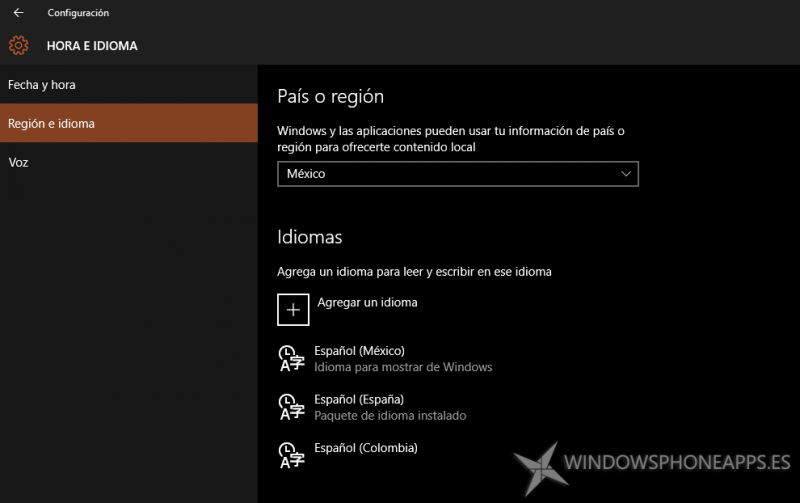
6. Presionar, en Idiomas, Español (México) y nos aparecerán varios botones. Damos clic en Opciones.
7. En Voz, presionamos Instalar, se abrirán las Funciones Adicionales, esperemos que termine de descargar.
8. Finalmente cuando termine la descarga, presionamos atrás dos veces y en Voz, nos vamos a la parte que dice Idioma de Voz. Ahí configuramos Español (México).
Opcionalmente puedes configurar el resto de configuraciones regionales de tu dispositivo para Español (México) en el Panel de Control.
Si tienes una instalación Single Language…
Si tu PC se ha actualizado a la versión Single Language de Windows 10, puedes hacer lo siguiente. NO ES RECOMENDABLE HACERLO ya que puedes dejar tu PC no booteable, hazlo bajo tu propio riesgo. Lo he probado y ha funcionado perfectamente.
1. Luego de descargado el paquete, lo ubicamos en la raíz de C:\ y lo renombramos de tal forma que quede como lp.cab.
2. Presiona el clic derecho de tu mouse sobre el botón inicio y selecciona Símbolo del Sistema (Administrador).
3. Escribe lo siguiente y espera que termine:
dism /Online /Add-Package /PackagePath:C:\lp.cab
4. Realiza el procedimiento explicado arriba desde el paso 5.
Si Windows aún no te permite cambiar el idioma, haz esto:
1. Escribe en la misma ventana del Simbolo del Sistema lo siguiente:
dism /Online /Get-Packages > c:\log.txt
El archivo TXT te permitirá saber todos los paquetes instalados en tu PC a modo de Funciones Adicionales.
2. Ahora vamos a eliminar el idioma por defecto en la instalaciòn Single Language. Para ello, colocamos:
dism /Online /Remove-Package /PackageName:Microsoft-Windows-Client-LanguagePack-Package~31bf3856ad364e35~x86~es-ES~10.0.14279.1000
Donde Microsoft-Windows-Client-LanguagePack-Package~31bf3856ad364e35~x86~es-ES~10.0.14279.1000 es el idioma por defecto de instalación, debes cambiarlo por el que posea tu PC.
3. Realiza el procedimiento explicado arriba desde el paso 5.
Puede ocurrir el caso que luego de actualizar a una nueva compilación, la voz se pierda y debamos hacer nuevamente el mismo procedimiento pero con la MUI correspondiente a la build. Esperemos a una próxima para comprobar esta sentencia.
Finalmente ya sólo debemos iniciar Cortana y nos aparecerá tal y como la conocemos. Puedes verla funcionando en el siguiente vídeo.
Espero te haya gustado, cualquier duda no escatimes en hacérnosla saber en los comentarios.